如何使用 BuddyPress 和 AtomChat 構建社區網站
已發表: 2022-05-11正在尋找一種使用 WordPress 構建社區網站的方法?
建立自己的社區是增加參與度的受眾和創建您擁有的在線空間的好方法。
如果你創建了一個 Facebook 群組,你就是在發展 Facebook 的平台。 但是,當您創建自己的社區網站時,您就擁有了這個平台。
在本分步指南中,您將學習如何使用免費的開源 BuddyPress 插件創建 WordPress 社區網站。
但是,雖然 BuddyPress 包含社區所需的所有核心功能,但如果您想創建一些真正引人入勝的東西,這還不夠。
為了解決這個問題,您將進一步了解如何使用其他插件(例如 AtomChat 等 BuddyPress 聊天插件)來提高您網站的社區參與度。
讓我們深入挖掘!
您將能夠構建的社區網站示例
在開始本教程之前,讓我快速為您提供一個示例,說明您可以按照本指南構建的社區網站類型。
首先,您將能夠創建一個列出所有站點成員的頁面:
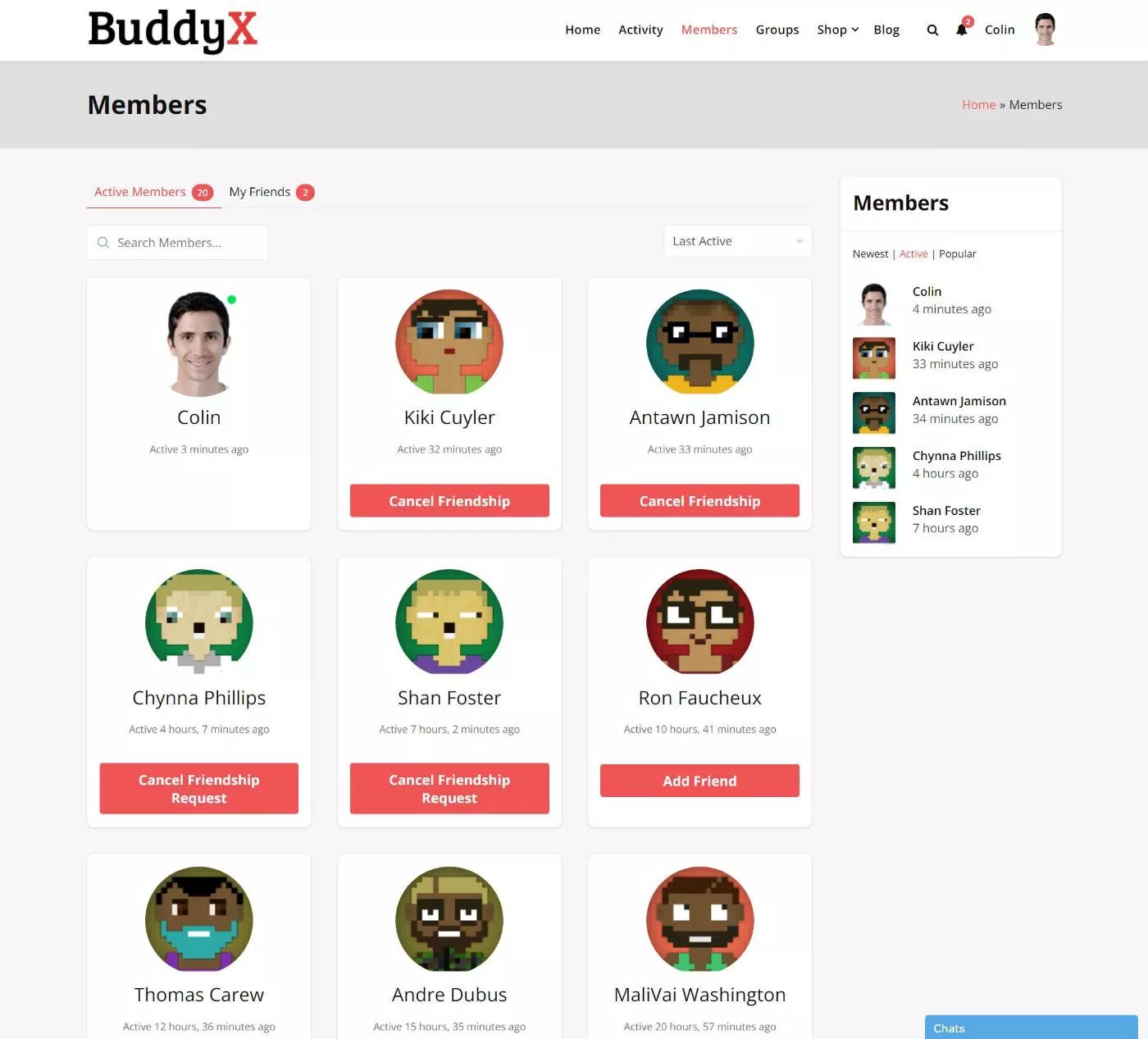
用戶可以從該頁面添加友誼或打開成員的完整個人資料以查看更多詳細信息,例如該用戶的活動流。
為了促進轉換,您將能夠使用 AtomChat 添加實時聊天。 默認情況下,成員可以通過文本與其他用戶聊天,但您也可以啟用音頻和/或視頻聊天:
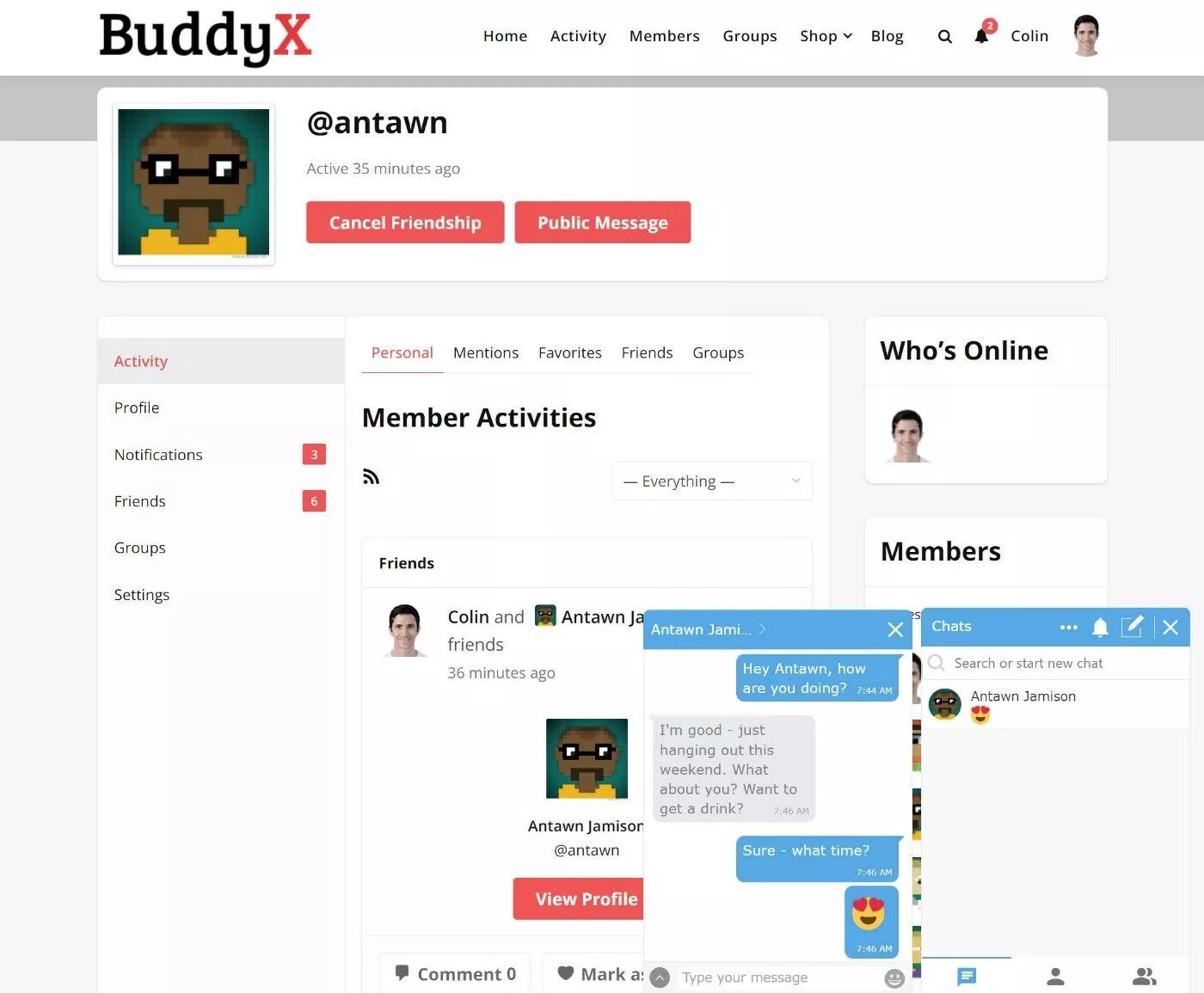
要使用您的站點構建子社區,用戶可以創建並加入他們自己的用戶組。 AtomChat 還將允許群組成員在群組內實時聊天,包括群組音頻或視頻通話(如果啟用)。
這只是一個高級外觀,讓您了解您可以構建什麼。 在您自己的社區中,您將獲得大量額外設置來根據自己的喜好對其進行自定義。
如何建立社區網站
現在,讓我們逐步了解如何使用 WordPress 創建社區網站。
對於本指南,我們假設您已經能夠在您的主機上創建全新的 WordPress 安裝。 從那裡,我們將帶您完成創建 WordPress 社區網站所需的其他步驟。
1. 選擇一個以社區為中心的主題
首先,您需要選擇一個針對社區網站進行了優化的 WordPress 主題。
由於 BuddyPress 的受歡迎程度,您可以找到很多很棒的 BuddyPress 主題。 這裡有兩個例子讓你開始:
- 好友X
- 阿斯特拉
對於這個例子,我們將使用免費的 BuddyX 主題。
您可以通過瀏覽主題市場找到更多信息:
- WordPress.org 上的 BuddyPress 主題
- ThemeForest 的 BuddyPress 主題
2. 設置 BuddyPress
一旦你有了你的主題,你就可以從 WordPress.org 安裝和激活免費的 BuddyPress 插件了。
啟用組件
激活插件後,前往設置 → BuddyPress配置其設置。
首先,您需要選擇啟用哪些“組件”,即核心功能。 例如,朋友連接和活動流。
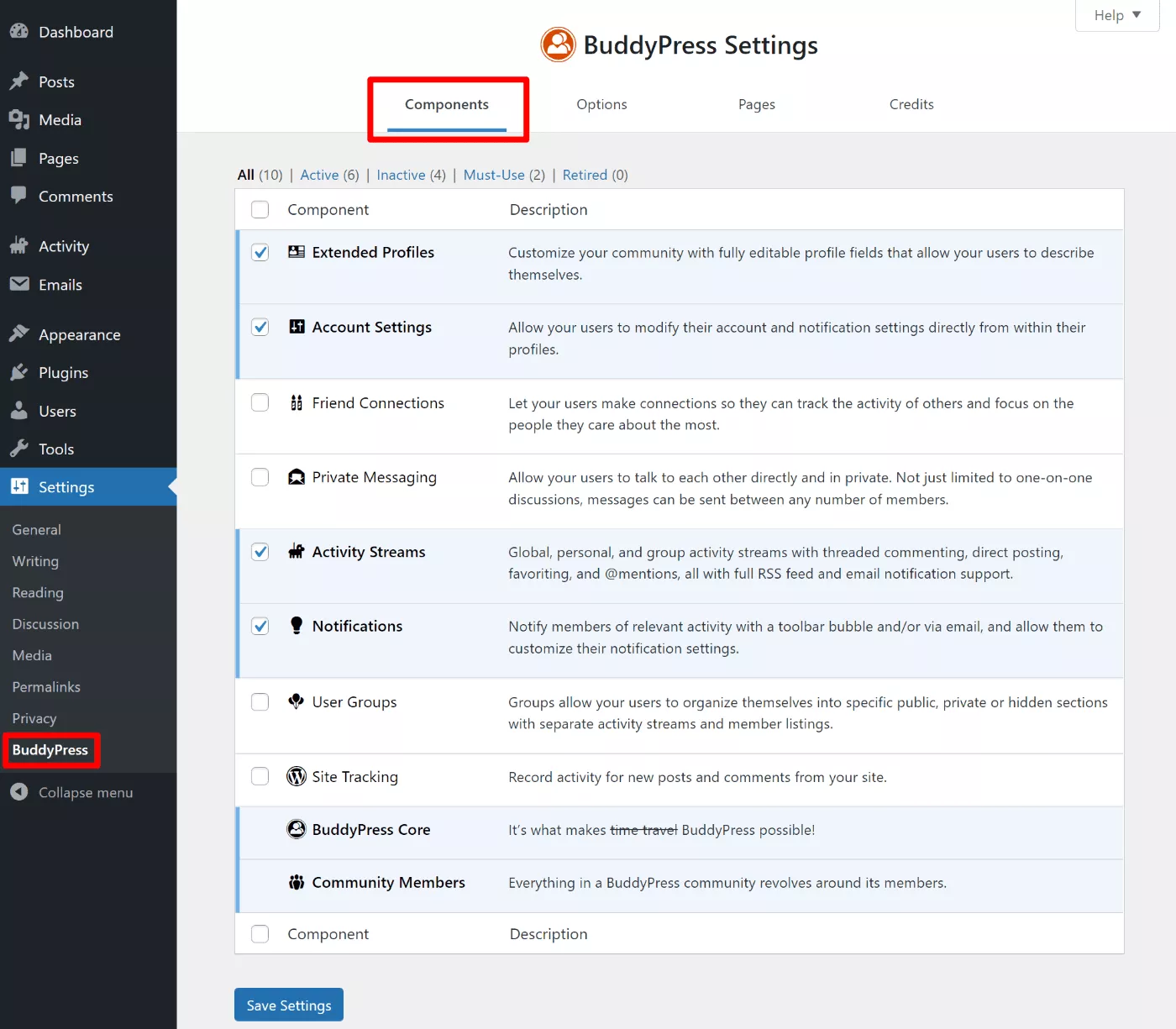
選擇對您的社區有意義的選項。 在下一節中,您將學習如何擴展此功能,例如設置 BuddyPress 聊天插件。
配置選項
接下來,轉到選項選項卡為您的社區配置一些基本功能:
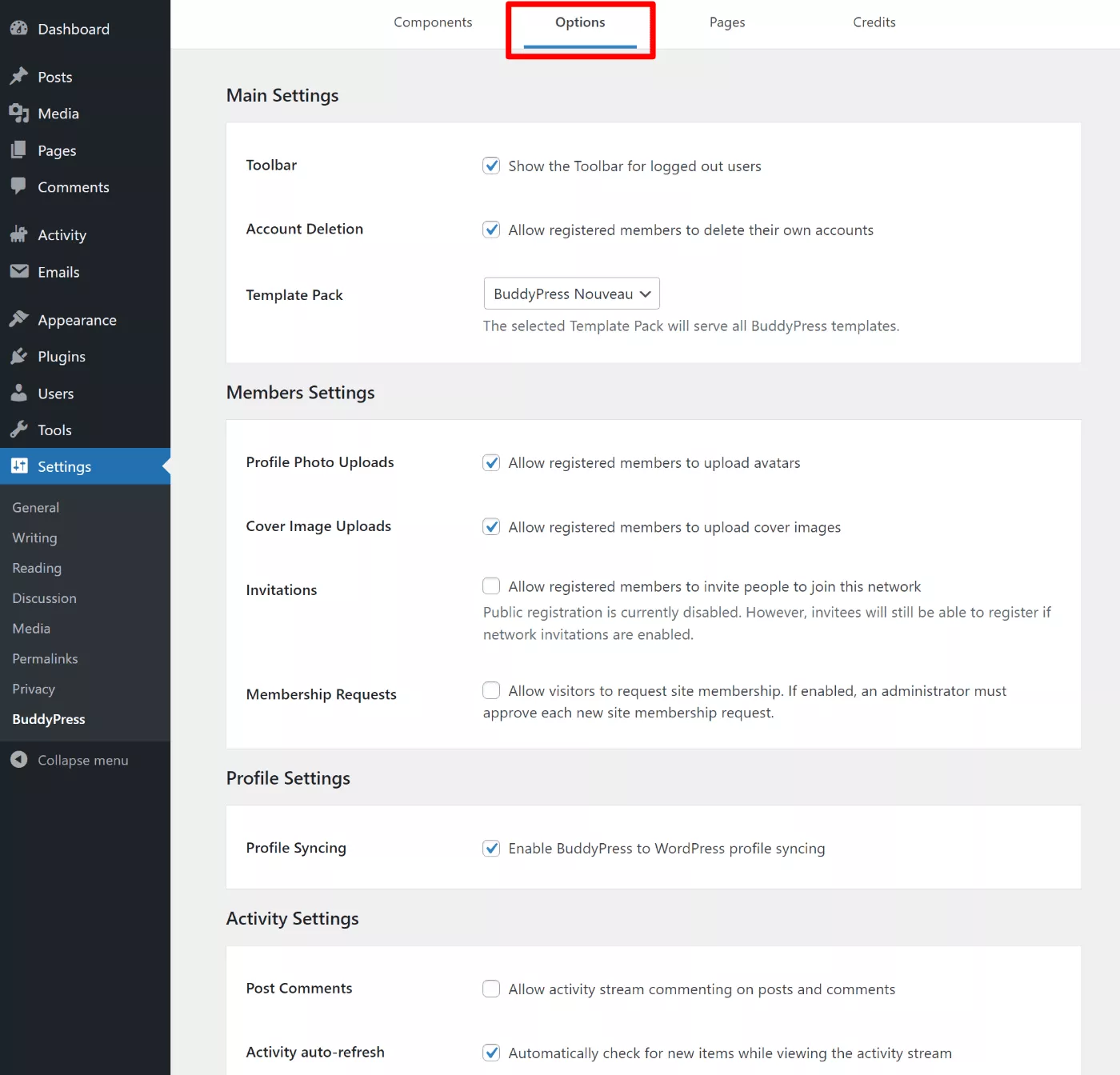
這就是基本設置! 您現在擁有一個功能正常但基本的社區網站。
現在,是時候使用功能對其進行增強了,以為您的社區成員創造更好的體驗。
3. 為 BuddyPress 添加功能以提高參與度
BuddyPress 充當您的社區網站的基礎。
但是,如果您想創建一個充滿活力的社區,BuddyPress 本身可能還不夠,因為它缺少用戶期望的一些功能。
讓我們談談如何添加三個有用的功能來創建一個更具吸引力的社區網站:
- 實時聊天(很像 Facebook 用戶相互聊天的方式)。
- 鼓勵用戶進行更多互動的遊戲化。
- 自動化,例如當用戶完成某個操作時自動在活動源中發布。
實時聊天(包括群聊)
您可以改進 BuddyPress 的一大領域是成員之間的溝通。
雖然用戶可以互相發送私人消息,但沒有實時聊天的選項……這感覺就像你從一開始就強迫人們回到論壇。
用戶已經成長為期望更多的實時通信方法。 例如,Facebook 長期以來一直擁有簡單的實時消息,甚至 Reddit 也添加了實時聊天系統。
要進行此設置,您可以使用 BuddyPress 聊天插件,例如 AtomChat。 AtomChat 為您的社區添加了一對一的文本聊天,以及您的 BuddyPress 用戶組的群聊。
如果您想為成員提供更多參與方式,您還可以啟用音頻和視頻聊天。
以下是如何設置它...
安裝並連接到 AtomChat
首先,在您的社區網站上安裝並激活來自 WordPress.org 的免費 AtomChat 插件。
然後,轉到 WordPress 儀表板中的新AtomChat選項卡並添加您的 AtomChat 許可證密鑰:

您可以通過註冊 AtomChat 帳戶來獲取您的許可證密鑰。 AtomChat 是一項付費服務,但您將獲得15 天的免費試用期。

當您註冊 AtomChat 時,系統會提示您在一個簡單的入職嚮導中輸入社區網站的域名:
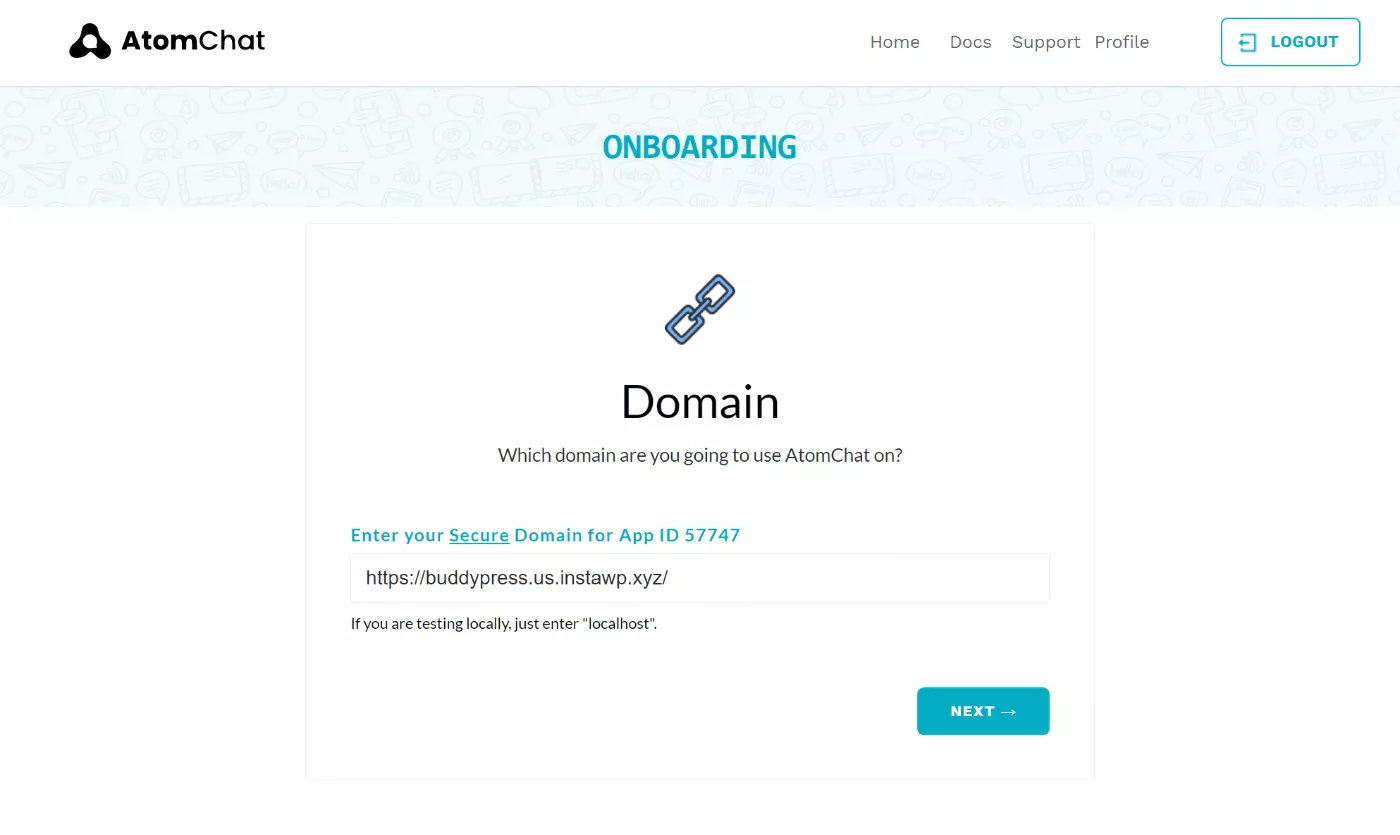
然後,您將看到您的許可證密鑰,這是您需要添加到 WordPress 儀表板中插件設置的內容。 您還可以通過訪問 AtomChat 帳戶中的許可證頁面找到它。

添加許可證密鑰後,您還需要添加身份驗證密鑰和 API 密鑰。
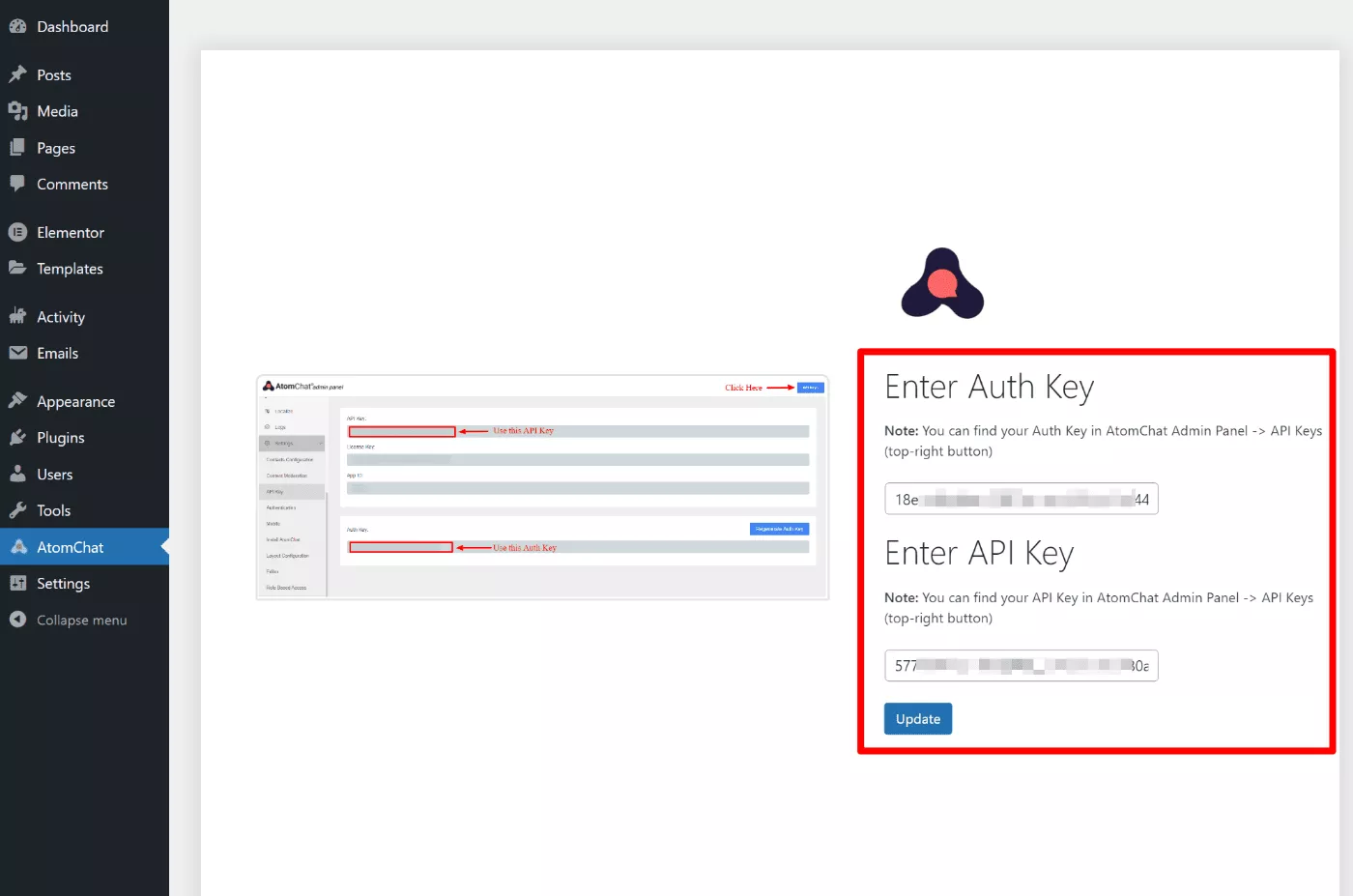
您可以在 AtomChat 管理面板中找到它們:

配置 AtomChat 設置
此時,您的 BuddyPress 實時聊天已經處於活動狀態。 您可以通過打開網站的前端並開始聊天來測試它:
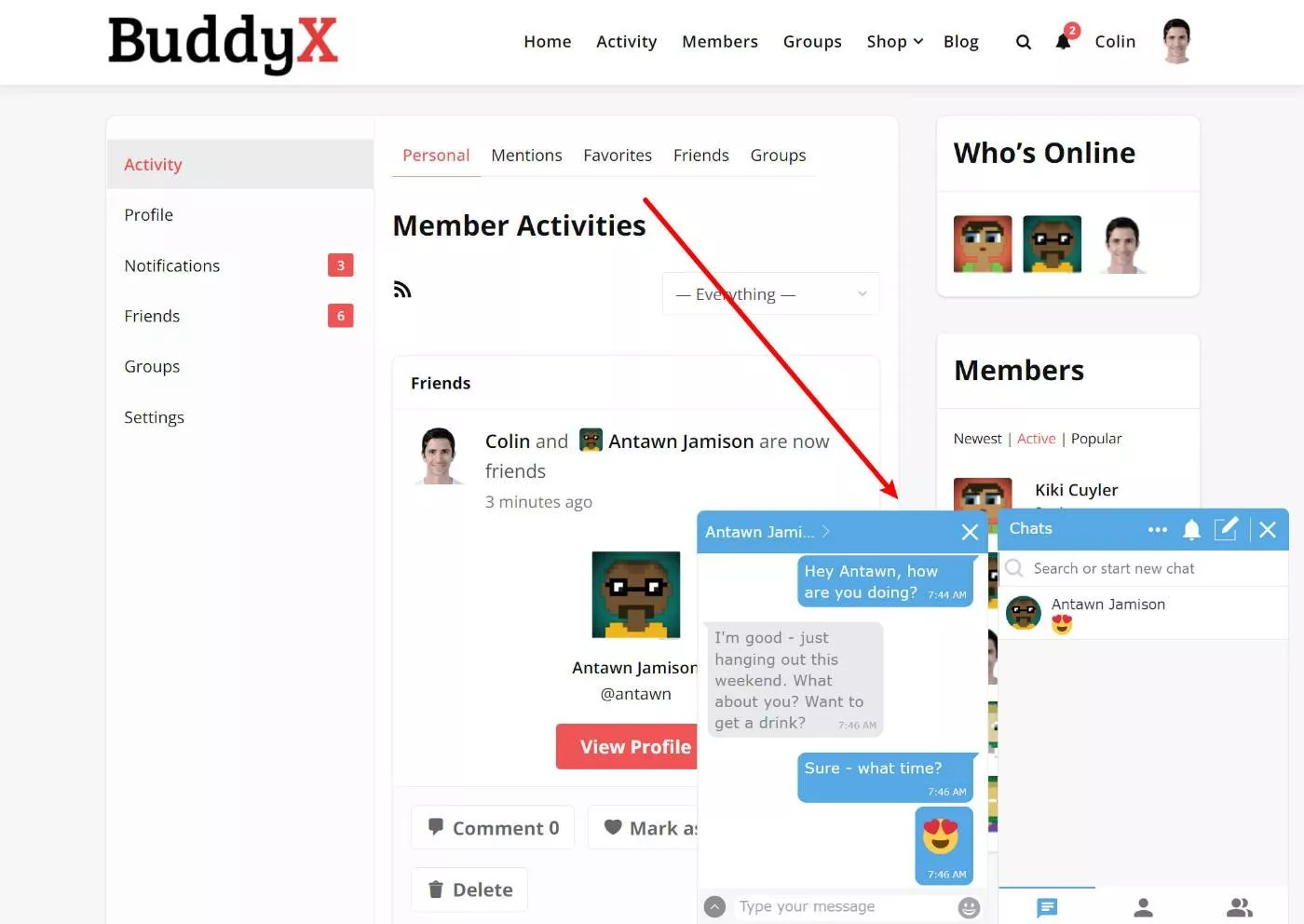
要配置實時聊天功能,您可以通過轉到儀表板中的AtomChat選項卡來打開插件的設置。
例如,AtomChat 默認只會在聊天聯繫人列表中顯示用戶的好友。 但是,如果您願意,可以將其更改為顯示所有成員:
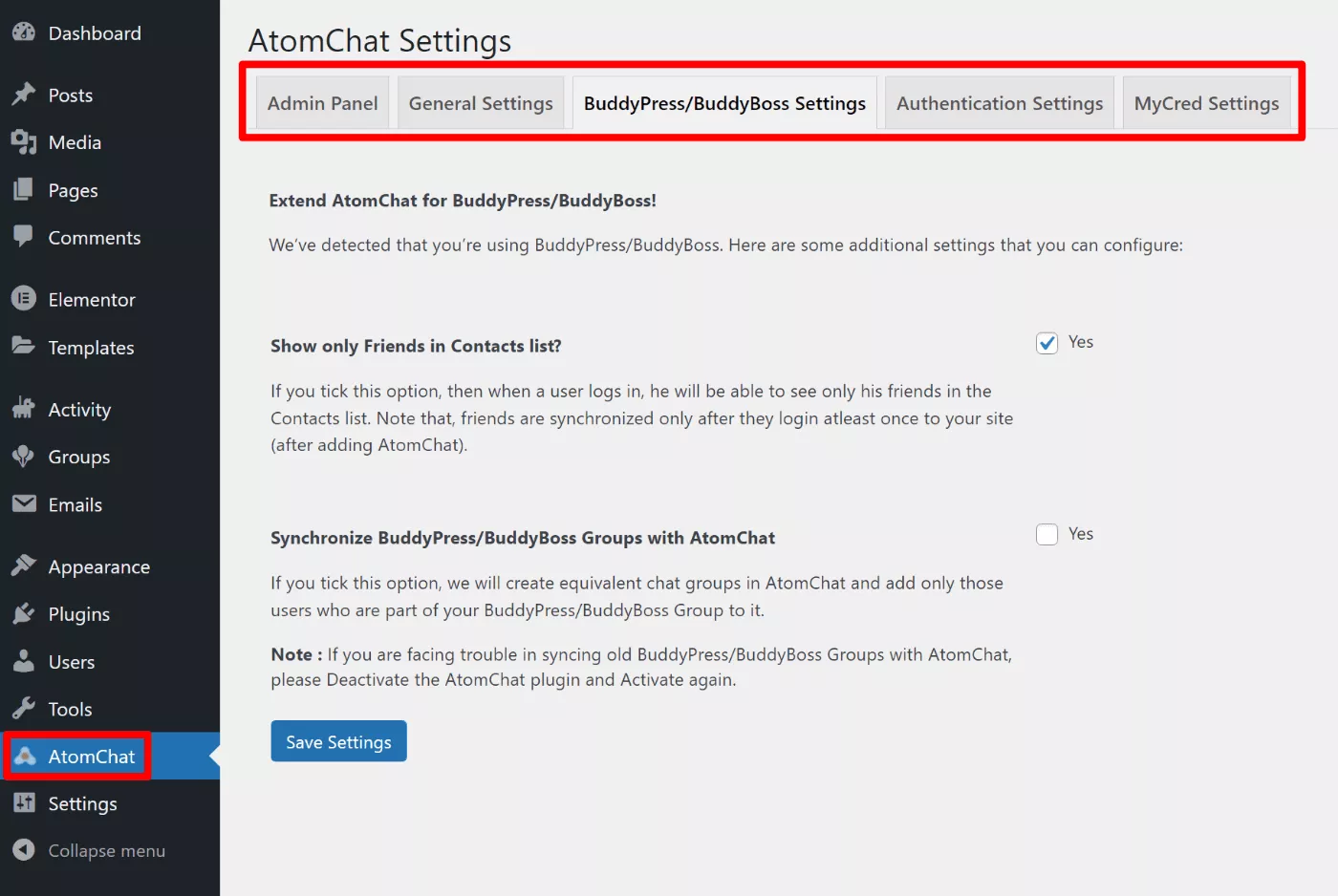
要配置其他詳細信息,例如將品牌與您的站點匹配或更改通知聲音,您可以使用雲 AtomChat 儀表板:

您還可以在“功能”選項卡中啟用新功能。 例如音頻聊天、視頻聊天、文件發送等:

遊戲化
您可以提高參與度的另一個領域是為您的社區添加遊戲化。 您可以使用 myCred 之類的插件進行設置,該插件與 BuddyPress 有專門的集成。
您還可以將 AtomChat 與 myCred 集成,從而為您提供更多遊戲化機會。
自動化
自動化為您提供了另一種提高參與度的方式,方法是發送電子郵件、向用戶添加標籤以進行定制,以及幾乎其他任何事情。
例如,根據用戶的操作,您可以觸發自定義電子郵件、私人消息、活動狀態等。
要進行此設置,您可以使用 Uncanny Automator 之類的插件。
立即創建您的 WordPress 社區網站
至此,您擁有一個功能齊全的社區網站,並具有引人入勝的功能,例如一對一消息和群組的實時聊天。
回顧一下,以下是構建社區網站所需要做的一切:
- 選擇與 BuddyPress 兼容的 WordPress 主題。
- 安裝和配置 BuddyPress 插件。
- 使用新功能擴展核心插件,例如 AtomChat 等 BuddyPress 聊天插件。
當然,還有一步——添加成員! 要解決這個問題,請查看我們的增加網站流量指南。
一旦您開始吸引會員訪問您的網站,您將擁有一個充滿活力的社區,會員可以在其中成為朋友、創建群組並通過文本、音頻或視頻進行實時聊天。
您對如何使用 BuddyPress 和 AtomChat 構建 WordPress 社區網站還有任何疑問嗎? 讓我們在評論中知道!
